操作系统windows知识点
操作系统(windows)--知识点
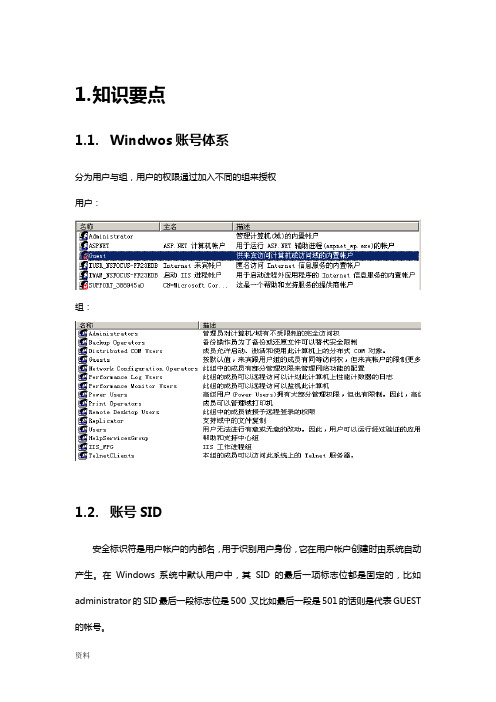
1.知识要点1.1.Windwos账号体系分为用户与组,用户的权限通过加入不同的组来授权用户:组:1.2.账号SID安全标识符是用户帐户的内部名,用于识别用户身份,它在用户帐户创建时由系统自动产生。
在Windows系统中默认用户中,其SID的最后一项标志位都是固定的,比如administrator的SID最后一段标志位是500,又比如最后一段是501的话则是代表GUEST 的帐号。
1.3.账号安全设置通过本地安全策略可设置账号的策略,包括密码复杂度、长度、有效期、锁定策略等:设置方法:“开始”->“运行”输入secpol.msc,立即启用:gpupdate /force1.4.账号数据库SAM文件sam文件是windows的用户帐户数据库,所有用户的登录名及口令等相关信息都会保存在这个文件中。
可通过工具提取数据,密码是加密存放,可通过工具进行破解。
1.5.文件系统NTFS (New Technology File System),是WindowsNT 环境的文件系统。
新技术文件系统是Windows NT家族(如,Windows 2000、Windows XP、Windows Vista、Windows 7和windows 8.1)等的限制级专用的文件系统(操作系统所在的盘符的文件系统必须格式化为NTFS的文件系统,4096簇环境下)。
NTFS取代了老式的FAT文件系统。
在NTFS分区上,可以为共享资源、文件夹以及文件设置访问许可权限。
许可的设置包括两方面的内容:一是允许哪些组或用户对文件夹、文件和共享资源进行访问;二是获得访问许可的组或用户可以进行什么级别的访问。
访问许可权限的设置不但适用于本地计算机的用户,同样也应用于通过网络的共享文件夹对文件进行访问的网络用户。
与FAT32文件系统下对文件夹或文件进行访问相比,安全性要高得多。
另外,在采用NTFS格式的Win 2000中,应用审核策略可以对文件夹、文件以及活动目录对象进行审核,审核结果记录在安全日志中,通过安全日志就可以查看哪些组或用户对文件夹、文件或活动目录对象进行了什么级别的操作,从而发现系统可能面临的非法访问,通过采取相应的措施,将这种安全隐患减到最低。
操作系统(windows)知识点
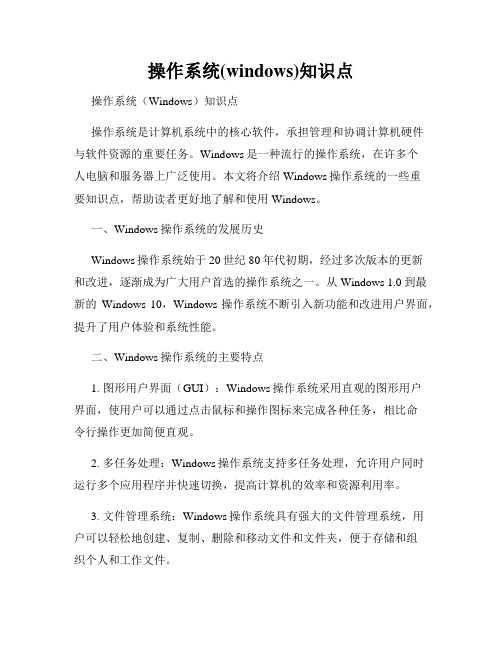
操作系统(windows)知识点操作系统(Windows)知识点操作系统是计算机系统中的核心软件,承担管理和协调计算机硬件与软件资源的重要任务。
Windows是一种流行的操作系统,在许多个人电脑和服务器上广泛使用。
本文将介绍Windows操作系统的一些重要知识点,帮助读者更好地了解和使用Windows。
一、Windows操作系统的发展历史Windows操作系统始于20世纪80年代初期,经过多次版本的更新和改进,逐渐成为广大用户首选的操作系统之一。
从Windows 1.0到最新的Windows 10,Windows操作系统不断引入新功能和改进用户界面,提升了用户体验和系统性能。
二、Windows操作系统的主要特点1. 图形用户界面(GUI):Windows操作系统采用直观的图形用户界面,使用户可以通过点击鼠标和操作图标来完成各种任务,相比命令行操作更加简便直观。
2. 多任务处理:Windows操作系统支持多任务处理,允许用户同时运行多个应用程序并快速切换,提高计算机的效率和资源利用率。
3. 文件管理系统:Windows操作系统具有强大的文件管理系统,用户可以轻松地创建、复制、删除和移动文件和文件夹,便于存储和组织个人和工作文件。
4. 设备驱动程序:Windows操作系统提供了丰富的设备驱动程序支持,使各种硬件设备与计算机系统能够高效地交互和工作,如打印机、扫描仪、摄像头等。
5. 网络连接能力:Windows操作系统具备强大的网络连接能力,支持网络共享、远程登录和互联网连接,方便用户进行文件传输、远程协作和上网冲浪等操作。
6. 安全性和稳定性:Windows操作系统注重安全性和稳定性,在系统内置防火墙、病毒防护系统以及定期更新补丁等功能的保护下,提供了较高的系统安全性。
三、常见的Windows操作系统功能和操作技巧1. 桌面和任务栏:Windows操作系统通过桌面和任务栏来管理和展示应用程序、文件和文件夹,用户可以自定义桌面背景、图标位置以及任务栏样式等。
第六章 Windows操作系统

第六章 Windows操作系统
(3) 右键操作。右键也称菜单键。单击可打开该对象所对应的快捷菜单。 (4) 滚轮。可用于在支持窗口滑块滚动的应用程序中实现滚动查看窗口中内容的功能。滚轮并非鼠标 的标准配置部件。 3.鼠标的设置 根据个人习惯不同,用户可打开“控制面板”→“鼠标”,在“鼠标 属性”对话框中根据需要设置 鼠标。 6.2.3 键盘 键盘是最早使用的输入设备之一,现在也仍然是输入文本和数字的标准输入设备。键盘样式多种多 样,但基本操作键的布局和功能基本相同。 6.2.4 桌面 桌面是系统的屏幕工作区,也是系统与用户交互的平台。桌面一般包括桌面图标、桌面背景、开始 按钮与任务栏。
第六章 Windows操作系统
外存除了硬盘之外,还有软盘、光盘、U盘等,这些连入计算机也有对应的盘符。通常,软盘驱动器 的盘符为A或者B,其它驱动器的盘符紧跟硬盘分区的盘符。
硬盘在出厂时已经进行了低级格式化,即在空白硬盘上划分柱面与磁道,再将磁道划分为若干扇区。 这里所说的硬盘格式化是高级格式化,即清除硬盘数据,初始化分区并创建文件系统。硬盘上不同的分 区相互独立,经过格式化后可以各自支持独立的与其它分区不同的文件系统。
第六章 Windows操作系统
6.2.5 窗口 窗口是Windows最基本的用户界面。通 常,启动一个应用程序就会打开它的窗口, 而关闭应用程序的窗口也就关闭了应用程序。 Windows 7中每个窗口负责显示和处理一类 信息。用户可随意在不同窗口间切换,但只 会有一个当前工作窗口。 1.窗口的基本组成 如图6-3所示,窗口由控制按钮、地址栏、 搜索栏、菜单栏、工具栏、资源管理器、滚 动条、工作区、状态栏、边框等组成。
第六章 Windows操作系统
(1) 控制按钮。窗口左上角的控制按钮可以打开控制菜单,右上角的控制按钮可以最小化、最大化/ 还原和关闭窗口。
计算机基础第二章windows操作系统
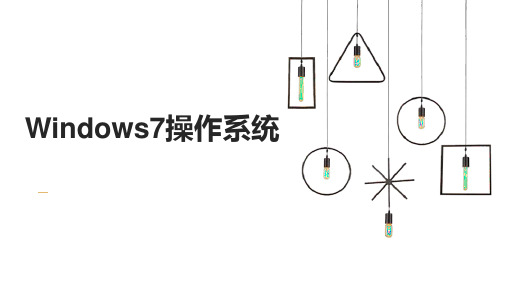
使用库管理文件
新建库:1.单击“库”
2.单击“新建库” 或者右击选择“新建”再选 择“库”
3.输入库的名称并
按
确认。
重命名
编辑 复制
选择目
快捷键法:选定文件
置
Ctrl+V
Ctrl+C 选择目标位
拖动法:选定文件 按下Ctrl键并拖动文件到 目标位置(异盘复制可直接拖动)
移动与复制文件文件夹
移动
菜单法:选定文件 标位置 粘贴
编辑 剪切
选择目
快捷键法:选定文件
置
Ctrl+V
Ctrl+X 选择目标位
拖动法:选定文件 拖动文件到目标位置(异 盘拖动要按住Shift键)
.pdf .exe .com .mp3 .avi .smi等
文件类型 文本文件、日志文件
Word文件
Excel文件 PowerPoint文件
压缩文件,需解压缩才能 阅读
图片文件
PDF文件 .exe可执行命令文 件,.com系统命令文件 视频、音频文件
使用资源管理器
资源管理器是Windows7操作系统组织 和管理文件和文件夹的重要工具,它显示计 算机中所有的文件、文件夹和驱动器的层次 结构。
Windows7操作系统
目录
壹 Windows7操作系统的基本操作
贰
管理文件
叁
管理与应用Windows7
肆
维护系统和使用常用工具软件
伍
中文输入
Windows-7操作系统基础知识
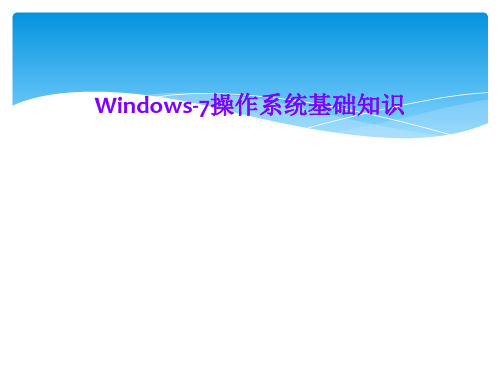
按钮
。
(2)如果窗口中显示了“文件”菜单, 则选择“文件”|“退出”。
2021/2/4
71
(3)右击窗口对应的任务栏按钮,然 后在弹出菜单中选择“关闭窗口”。
(4)双击窗口左上角的“控制菜单”。
2021/2/4
72
6.窗口位置的调整
用鼠标拖动窗口的标题栏到适当 位置即可。
2021/2/4
73
7.多窗口的操作
2021/2/4
13
3 Windows 7使用基础
3.1 Windows 7的安装
1.Windows 7安装硬件要求
表2-1中的内容共分为两部分,分 别为:
(1)推荐配置 (2)最低配置
2021/2/4
14
2021/2/4
15
Windows 7系统安装方法
目前,Windows 7的安装盘有很多 版本,不同安装盘的安装方法也不一样。
2021/2/4
78
2021/2/4
79
(3)导航窗格。 (4)细节窗格。 (5)预览窗格。
2021/2/4
80
(6)工具栏。
2021/2/4
81
(7)资源管理窗格。
2021/2/4
82
5.2 执行应用程序
(1)对Windows自带的应用程序,可 通过“开始”|“所有程序”,再选择相 应的菜单项来执行。
1.文件的含义
文件是一组按一定格式存储在计 算机外存储器中的相关信息的集合。
一个程序、一幅画、一篇文章、 一个通知等都可以是文件的内容。
2021/2/4
85
文件的类型
不同类型的文件在显示时的图标 也不同,如图2-19所示。
2021/2/4
第二章Windows操作系统

单击“开始”按钮——找到要创建的快捷菜 单——按住CTRL键——按住鼠标左键——拖动到桌 面上的空白区域即可。
程 序 组
日 期 时 间 属 性
请大家跟我做:
修改或查找日期:
单击“月份”右边的箭头——选择你要的月份——单 击“年份”右边的箭头——选择你需要的年份——单 击确定。时间和日期就设置好了。
资
源
管
理
窗口是
器
Windows 集成环境
窗
的一块矩
口
形工作区
选
择
不
连
续
的
文
Ctrl+目标
件
选
择
连
续
的
文
件
Shift+目标
若将当前文件夹中的所有文件全部选定,可用 下述方法实现。
全
方法一:按组合键Ctrl+A,即可选定所有文
选 件。 方法二:在“我的电脑”或“资源管理器”
文 窗口中,单击“编辑”菜单,选其中的“全部选定”
上机练习二:
内容: 1、打开资源管理器,浏览菜单。 2、适当调整资源管理器左右窗口的大小,隐 藏暂时不用的工具栏。 3、使用Windows资源管理器完成以下操作: (1)在D盘上创建一个名为XS的文件夹,再 在XS文件夹下创建两个并列的二级子文件夹, 其名为XS1和XS2。
(2)在D盘中任选3个不连续文件,将它 们复制到D:\XS文件夹中。再在D盘中任 选3个连续的文件复制到D:\XS\XS1文件夹 中。
删除和恢复文件或文件夹
删除操作 方法一:选定文件或文件夹→单击“文件”中 的“删除”,即可将选定的文件或文件夹删除。 方法二:选定文件或文件夹→右键单击→单击 快捷菜单中的“删除”,即可将选定的文件或文件夹 删除。 方法三:选定文件或文件夹→按键盘上的Delete 键即可。
Windows基本操作_从入门到精通(实用版)
常用菜单区
传统菜单区
退出系统区
WINDOWS基本操作
常用菜单区:位于“开始”菜单左边,其中显示了用户最常用的命令和 “所有程序”菜单项。单击就可以启动该程序。 所有程序(P):用户安装的所有应用软件,系统软件,工具软件和系统 自带的一些程序和工具都可从这里启动,将鼠标移动到绿色箭头上,就会 自动将下拉箭头展开。 运行(R):通过输入DOS命令来运行某些程序。 搜索(S):主要用于搜索计算机中的文件和文件夹。用户可以使用该命 令按钮查找文件或文件夹(知道计算机中有此文件/文件夹,但是回忆不 起来放在何处),单击该按钮就会在当前窗口的左侧出现搜索对话框,在 “要搜索的文件或文件夹名为(M):”中输入你要搜索的文件或文件夹 的名称;在“搜索范围(L):”输入你要搜索的范围(D盘—代表只在D 盘里边寻找),如果知道它的日期,类型,大小话就单击前面的方格进行 更近一 步的设置,这样查找速度就会很快!最后单击“立即搜索”,计 算机就会查找该文件/文件夹,查找成功的话就会在右边空白处显示出来
WINDOWS基本操作
WINDOWS基本操作
屏幕保护程序:“屏幕保护程序”是系统自动在用户一定时间内不对 计算 机进行任何操作时系统自动打开预设的画面。画面用户可以自行定 义,单击“屏幕保护程序”下边的下拉箭头可以选择相应的画面,单 击 “设置”改变画面运行的速度,单击“等待”后面的上下箭头可以改 变等待 时间;单击“电源”按钮(这里边的设置可以降低电量消耗----用户暂 时 不使用计算机但有不想关机,用户需要使用时只需按键盘上任意键即 可恢复初始状态)在出现的对话框通过下拉箭头选择时间改变“关闭 监 视器”,“关闭硬盘”和“待机系统”,最后单击“确定”即可。 任务栏和语言栏 桌面任务栏如下图所示:
操作系统(windows)--知识点
操作系统(windows)--知识点1.知识要点1.1.Windwos账号体系分为用户与组,用户的权限通过加入不同的组来授权用户:组:1.2.账号SID安全标识符是用户帐户的内部名,用于识别用户身份,它在用户帐户创建时由系统自动产生。
在Windows系统中默认用户中,其SID的最后一项标志位都是固定的,比如administrator 的SID最后一段标志位是500,又比如最后一段是501的话则是代表GUEST的帐号。
1.3.账号安全设置通过本地安全策略可设置账号的策略,包括密码复杂度、长度、有效期、锁定策略等:设置方法:“开始”->“运行”输入secpol.msc,立即启用:gpupdate /force1.4.账号数据库SAM文件sam文件是windows的用户帐户数据库,所有用户的登录名及口令等相关信息都会保存在这个文件中。
可通过工具提取数据,密码是加密存放,可通过工具进行破解。
1.5.文件系统NTFS (New Technology File System),是WindowsNT 环境的文件系统。
新技术文件系统是Windows NT家族(如,Windows 2000、Windows XP、Windows Vista、Windows 7和 windows 8.1)等的限制级专用的文件系统(操作系统所在的盘符的文件系统必须格式化为NTFS的文件系统,4096簇环境下)。
NTFS取代了老式的FAT文件系统。
在NTFS分区上,可以为共享资源、文件夹以及文件设置访问许可权限。
许可的设置包括两方面的内容:一是允许哪些组或用户对文件夹、文件和共享资源进行访问;二是获得访问许可的组或用户可以进行什么级别的访问。
访问许可权限的设置不但适用于本地计算机的用户,同样也应用于通过网络的共享文件夹对文件进行访问的网络用户。
与FAT32文件系统下对文件夹或文件进行访问相比,安全性要高得多。
另外,在采用NTFS格式的Win 2000中,应用审核策略可以对文件夹、文件以及活动目录对象进行审核,审核结果记录在安全日志中,通过安全日志就可以查看哪些组或用户对文件夹、文件或活动目录对象进行了什么级别的操作,从而发现系统可能面临的非法访问,通过采取相应的措施,将这种安全隐患减到最低。
中专计算机高考复习资料第二章Windows操作系统小结
第二章Windows操作系统小结一、操作系统1、操作系统的种类⑴DOS操作系统(磁盘操作系统):单用户单任务;采用命令提示符操作;它不是网络操作系统。
⑵Windows操作系统(视窗操作系统):单用户多任务;是网络操作系统。
⑶Windows、Linux和UNIX操作系统,它们都是网络操作系统。
2、Windows操作系统的特点⑴图形操作界面⑵功能全面的管理工具和应用程序⑶多任务处理能力⑷与Inernet的完美结合3、Windows的桌面⑴桌面:系统启动后的整个屏幕称为桌面。
它是系统的一个文件夹包括桌面图标和任务栏。
⑵桌面常见图标的功能a、我的电脑:可访问本地计算机的所有资源。
b、回收站:用于存放被删除的文件和文件夹。
c、网上邻居:可访问网络中其他计算机并共享其资源。
d、我的文档:用于查看存储在My Documents文件夹中的文件。
e、I nternet Explorer:浏览网页。
⑶“开始”菜单的功能:它包括了系统提供的全部命令。
二、Windows的基本操作1、鼠标的基本操作操作说明指向在桌面上移动鼠标,使鼠标指针指向选择的对象单击快速按鼠标左键一次双击快速连续按鼠标左键两次拖拽也叫拖动,按住鼠标左键不放,向指定方向移动至目标后释放右击快速按鼠标右键一次,通常用于调出快捷菜单2、Windows的窗口⑴窗口的组成特点a、标题栏:显示应用程序或文件名称。
b、菜单栏:列出了应用程序可使用的菜单命令。
c、工具栏:工具栏的按钮执行常用的命令。
d、工作区:是用户完成工作的位置。
e、状态栏:显示窗口当前的状态信息。
⑵窗口的基本操作操作项目操作过程及方式调整窗口大小将鼠标指针移到窗口的边或角,当指针变为双箭头时拖动鼠标移动窗口将鼠标指针移到窗口的标题栏内拖动鼠标窗口最小化单击右上角的“最小化”按钮窗口最大化单击窗口右上角的“最大化”按钮,同时“最大化”按钮变为“还原”按钮窗口的还原单击窗口右上角的“还原”按钮,同时“还原”按钮变为“最大化”按钮多窗口的摆放鼠标右击任务栏上空白区,弹出快捷菜单选择“层叠窗口”或“横向平铺窗口”或“纵向平铺窗口”命令多窗口之间的切换用鼠标单击任务栏上的窗口按钮或按Tab+Alt组合键关闭窗口单击窗口右上角的“关闭”按钮或Alt+F4组合键注意:桌面上只能有一个窗口处于活动状态,此时窗口的标题栏呈深蓝色,未处于活动状态的窗口标题栏呈灰色。
14操作系统系统概述与Windows简介
▪ 分组显示相似的任务栏 ▪ 隐藏不活动的图标
开始菜单自定义
❖ “开始”菜单中,包括了计算机中所有安装的软件 和程序,通过对“开始”菜单进行操作,可以快速 启动相应的程序。
❖ “开始”菜单自定义相关操作
▪ 显示方式 ▪ 添加快捷方式 ▪ 删除快捷方式
务窗格等组成。
菜单栏
工具栏 话框
❖ 对话框是计算机通过操作系统与用户交流的窗口。
单选按钮
选项卡
菜单
❖ 菜单是应用程序命令的一个集合,用户通过选择其中 的命令来实现相应的操作。
❖ Windows 中的菜单一般分为四种:“开始”菜单、窗 口下拉式菜单、控制菜单和快捷菜单。
常用操作系统
❖ 使用人数最广泛的操作系统
❖ 开源、免费的操作系统
❖ 具有较强的图形处理能力,广泛用于 桌面出版和多媒体应用等领域
常用操作系统
目录
认识操作系统 认识Windows XP 用户界面的自定义
信息技术基础
桌面
❖ 桌面由桌面背景、桌面图标、“开始”菜单、任务栏组成
窗口
❖ 由标题栏、菜单栏、工具栏、地址栏、工作窗口、任
目录
认识操作系统 认识Windows XP 用户界面的自定义
信息技术基础
操作系统的任务及功能
❖ 操作系统是最基本、最核心的系统软件,任何其他软件都必 须在操作系统的支持下才能运行。
❖ 操作系统的任务
▪ 管理与配置内存 ▪ 决定系统资源供需的优先次序 ▪ 控制输入与输出设备 ▪ 操作网络 ▪ 管理文件系统等
目录
认识操作系统 认识Windows XP 用户界面的自定义
信息技术基础
桌面自定义
❖ 可以把最常用的程序快捷方式、文件放在桌面上, 以方便随时调用。
- 1、下载文档前请自行甄别文档内容的完整性,平台不提供额外的编辑、内容补充、找答案等附加服务。
- 2、"仅部分预览"的文档,不可在线预览部分如存在完整性等问题,可反馈申请退款(可完整预览的文档不适用该条件!)。
- 3、如文档侵犯您的权益,请联系客服反馈,我们会尽快为您处理(人工客服工作时间:9:00-18:30)。
1.知识要点
1.1.Windwos账号体系
分为用户与组,用户的权限通过加入不同的组来授权
用户:
组:
1.2.账号SID
安全标识符是用户帐户的内部名,用于识别用户身份,它在用户帐户创建时由系统自动产生。
在Windows系统中默认用户中,其SID的最后一项标志位都是固定的,比如administrator的SID最后一段标志位是500,又比如最后一段是501的话则是代表GUEST的帐号。
1.3.账号安全设置
通过本地安全策略可设置账号的策略,包括密码复杂度、长度、有效期、锁定策略等:
设置方法:“开始”->“运行”输入secpol.msc,立即启用:gpupdate /force
1.4.账号数据库SAM文件
sam文件是windows的用户帐户数据库,所有用户的登录名及口令等相关信息都会保存在这个文件中。
可通过工具提取数据,密码是加密存放,可通过工具进行破解。
1.5.文件系统
NTFS (New Technology File System),是WindowsNT 环境的文件系统。
新技术文件系统是Windows NT家族(如,Windows 2000、Windows XP、Windows Vista、Windows 7和windows 8.1)等的限制级专用的文件系统(操作系统所在的盘符的文件系统必须格式化为NTFS的文件系统,4096簇环境下)。
NTFS取代了老式的FAT文件系统。
在NTFS分区上,可以为共享资源、文件夹以及文件设置访问许可权限。
许可的设置包括两方面的内容:一是允许哪些组或用户对文件夹、文件和共享资源进行访问;二是获得访问许可的组或用户可以进行什么级别的访问。
访问许可权限的设置不但适用于本地计算机的用户,同样也应用于通过网络的共享文件夹对文件进行访问的网络用户。
与FAT32文件系统下对文件夹或文件进行访问相比,安全性要高得多。
另外,在采用NTFS格式的Win 2000中,
应用审核策略可以对文件夹、文件以及活动目录对象进行审核,审核结果记录在安全日志中,通过安全日志就可以查看哪些组或用户对文件夹、文件或活动目录对象进行了什么级别的操作,从而发现系统可能面临的非法访问,通过采取相应的措施,将这种安全隐患减到最低。
这些在FAT32文件系统下,是不能实现的。
通过文件的属性安全标签,可设置文本的权限:
1.6.服务
服务是一种应用程序类型,它在后台运行。
服务应用程序通常可以在本地和通过网络为用户提供一些功能,例如客户端/服务器应用程序、Web服务器、数据库服务器以及其他基于服务器的应用程序。
每项服务对应着一个或多个程序,不同的程序通过都存在自身的一些漏洞,所以服务必须最小化,关闭不必要的服务,减少风险。
建议将以下服务停止,并将启动方式修改为手动:✓Automatic Updates(不使用自动更新可以关闭)
✓Background Intelligent Transfer Service(不使用自动更新可以关闭)
✓DHCP Client
✓Messenger
✓Remote Registry
✓Print Spooler
✓Server(不使用文件共享可以关闭)
✓Simple TCP/IP Service
✓Simple Mail Transport Protocol (SMTP)
✓SNMP Service
✓Task Schedule
✓TCP/IP NetBIOS Helper
1.7.日志
Windows网络操作系统都设计有各种各样的日志文件,如应用程序日志,安全日志、系统日志、Scheduler服务日志、FTP日志、WWW日志、DNS服务器日志等等,这些根据你的系统开启的服务的不同而有所不同。
我们在系统上进行一些操作时,这些日志文件通常会记录下我们操作的一些相关内容,这些内容对系统安全工作人员相当有用。
比如说有人对系统进行了IPC探测,系统就会在安全日志里迅速地记下探测者探测时所用的IP、时间、用户名等,用FTP探测后,就会在FTP日志中记下IP、时间、探测所用的用户名等。
Windows日志文件默认位置是“%systemroot%\system32\config
✓安全日志文件:%systemroot%\system32\config\SecEvent.EVT
✓系统日志文件:%systemroot%\system32\config\SysEvent.EVT
✓应用程序日志文件:%systemroot%\system32\config\AppEvent.EVT
✓FTP连接日志和HTTPD事务日志:%systemroot%\system32\LogFiles\
可通过事件查看器(eventvwr.msc)查看日志
可通过本地安全策略设置记录哪些日志
1.8.Windows登录类型及安全日志解析
✓登录类型2:交互式登录(Interactive)在本地键盘上进行的登录,但不要忘记通过KVM 登录仍然属于交互式登录,虽然它是基于网络的。
✓登录类型3:网络(Network)当你从网络的上访问一台计算机时在大多数情况下Windows记为类型3,最常见的情况就是连接到共享文件夹或者共享打印机时。
✓登录类型5:服务(Service)与计划任务类似,每种服务都被配置在某个特定的用户
账户下运行,当一个服务开始时,Windows首先为这个特定的用户创建一个登录会话,这将被记为类型5
✓登录类型7:解锁(Unlock)你可能希望当一个用户离开他的计算机时相应的工作站自动开始一个密码保护的屏保,当一个用户回来解锁时,Windows就把这种解锁操作认为是一个类型7的登录,失败的类型7登录表明有人输入了错误的密码或者有人在尝试解锁计算机。
✓登录类型8:网络明文(NetworkCleartext)当从一个使用Advapi的ASP脚本登录或者一个用户使用基本验证方式登录IIS才会是这种登录类型。
“登录过程”栏都将列出Advapi。
✓登录类型10:远程交互(RemoteInteractive)当你通过终端服务、远程桌面或远程协助访问计算机时,Windows将记为类型10。
1.9.防火墙
Windows都自带有防火墙功能,应根据业务需要限定允许访问网络的应用程序,和允许远程登陆该设备的IP地址范围。
1.10.SYN保护
SYN攻击为常见拒绝服务攻击,windows可通过修改注册表参数启用SYN攻击保护,建议参数如下:
指定触发SYN洪水攻击保护所必须超过的TCP连接请求数阀值为5;
指定处于SYN_RCVD 状态的TCP 连接数的阈值为500;
指定处于至少已发送一次重传的SYN_RCVD 状态中的TCP 连接数的阈值为400。
配置方法:
在“开始->运行->键入regedit”
启用SYN 攻击保护的命名值位于注册表项
HKEY_LOCAL_MACHINE\SYSTEM\CurrentControlSet\Services 之下。
值名称:
SynAttackProtect。
推荐值:2。
以下部分中的所有项和值均位于注册表项
HKEY_LOCAL_MACHINE\SYSTEM\CurrentControlSet\Services 之下。
指定必须在触发SYN flood 保护之前超过的TCP 连接请求阈值。
值名称:
TcpMaxPortsExhausted。
推荐值:5。
启用SynAttackProtect 后,该值指定SYN_RCVD 状态中的TCP 连接阈值,超过SynAttackProtect 时,触发SYN flood 保护。
值名称:TcpMaxHalfOpen。
推荐值数据:500。
启用SynAttackProtect 后,指定至少发送了一次重传的SYN_RCVD 状态中的TCP 连接阈值。
超过SynAttackProtect 时,触发SYN flood 保护。
值名称:TcpMaxHalfOpenRetried。
推荐值数据:400。
1.11.屏幕保护
应设置带密码的屏幕保护,建议将时间设定为5分钟。
1.1
2.补丁管理
应安装最新的Service Pack补丁集,windows每月发布新增漏洞的安全补丁,应每月及时安装安全补丁。
1.13.防病毒软件
安装一款防病毒软件,并及时更新病毒库。
1.14.启动项及自动播放
列出系统启动时自动加载的进程和服务列表,不在此列表的需关闭。
开始->运行->MSconfig”启动菜单中,取消不必要的启动项。
关闭Windows自动播放功能:开始→运行→输入gpedit.msc,打开组策略编辑器,浏览到计算机配置→管理模板→系统,在右边窗格中双击“关闭自动播放”,对话框中选择所有驱动器,确定即可。
2.练习题
11。
